cad绘制三维图教程
CAD三维制图的方法

CAD三维制图的方法笔者于2003年在北京一家橱柜公司时,曾自行摸索了一套三维制图的方法。
后来在从事集成家居、和室、园林等方面的设计工作中,又不时使用。
个人认为简单的CAD三维制图、三维设计在有些时候是很好用的,起码以下两种情况挺好用:一是空间不大,如一个厨房、卫生间、一间和室;二是单体,如一个亭子、花架、座凳等等。
图纸是设计人员的意图的表达,一套好的图纸,是用最少的篇幅,表达出最全面的信息,它是设计人员的所有语言,让缺少专业读图基本技能的非专业人员——甲方、施工人员都能读懂,尤其在技术交底方面有优势。
另外,在三视图完成后,可以旁边放一个透视图或轴测图,一是便于自己审视尺寸比例关系,二又有助于别人正确读图。
1、橱柜2一、首先要熟悉的三维制图,第一部分是建模,而建模前首先要熟悉的就是以下几点:1、等轴测视图;2、实体创建,包括实体编辑;3、熟练应用坐标系统;4、根据我的经验,尽量选用东北等轴测视图。
二、实体创建视图没什么好说的。
接下来说实体创建,实体创建软件提供了几种办法:a、基本实体(图中2), b、由面域通过拉伸或旋转创建(图中3),c、稍为复杂的图形基本可以用“实体”及“实体编辑”工具栏的其余命令实现。
其中用的最多的是布尔运算(图中4)。
了解和熟悉这些命令的办法很简单,鼠标放在相应图标上,左下角有提示。
在操作过程中,请一定多留意,命令提示栏的内容,没事都试试,你会有惊三、实体创建中要注意的实体创建中最要注意的是,像做任何事一样,心中必须要有整体,在此基础上,要有合理分解的思想。
下图示意:如上,亭子(包括石桌石凳)在实际绘制过程中,仅仅分解成了共大小不同的7个部件。
在实际作图中,要习惯于先粗后细,主要是借助图块的定义和在位编辑。
可以用最省事的,带“基点复制”后“粘贴为块”的办法,手不用太快也2秒搞定。
先搞好定位,布置位置后,用复制到空白处的图块,做在位编辑,进行细化。
改图或调整尺寸也很方便。
熟练以后,绘图用的时间远远小于你思考和构思的时间。
CAD三维操作教程

绘制三维图形重点与难点:本节重点讲解了三维坐标表示及三维图形观看方式;利用直线、样条曲线、三维多段线和各类曲面绘制命令绘制三维图形;利用大体命令绘制三维实体和通过对二维图形进行拉伸、旋转等操作创建各类各样的复杂实体。
在工程设计和画图进程中,三维图形应用愈来愈普遍。
AutoCAD能够利用3种方式来创建三维图形,即线架模型方式、曲面模型方式和实体模型方式。
线架模型方式为一种轮廓模型,它由三维的直线和曲线组成,没有面和体的特点。
表面模型用面描述三维对象,它不仅概念了三维对象的边界,而且还概念了表面即具有面的特点。
实体模型不仅具有线和面的特点,而且还具有体的特点,各实体对象间能够进行各类布尔运算操作,从而创建复杂的三维实体图形。
如何将单个视口变成四个视口方式视口工具栏中点击显示“视口”对话框,选四个相等视图,改成三维,在左上角为俯视图,右上角为主视图(前视图),左下角为左视图,右下角为--—等轴测。
观看三维图形在AutoCAD中,利用“视图”菜单下的“缩放”、“视图”菜单下的“平移”子菜单中的命令能够缩放或平移三维图形,以观看图形的整体或局部。
其方式与观看平面图形的方式相同。
另外,在观测三维图形时,还能够通过旋转、消隐及着色等方式来观看三维图形。
消隐图形在绘制三维曲面及实体时,为了更好地观看成效,可选择“视图”菜单下的“消隐”命令(HIDE),临时隐藏位于实体背后而被遮挡的部份。
着色图形在AutoCAD中,利用“视图”菜单下的“着色”子菜单中的命令,可生成“二维线框”、“三维线框”、“消隐”、“平面渲染”、“体渲染”、“带边框平面渲染”和“带边框体渲染”多种视图。
例如,选择“视图”----“着色”---“平面着色”命令,以图形的线框颜色着色图形。
着色工具栏:可在立体表面涂上单一颜色,还可根椐立体面所处方位的不同而表现出对光线折射的不同。
1、二维线框:显示用直线和曲线表示边界的对象2、三维线框:显示用直线和曲线表示边界的对象,这是UCS为一个着色的三维图标。
AutoCAD三维制图方法
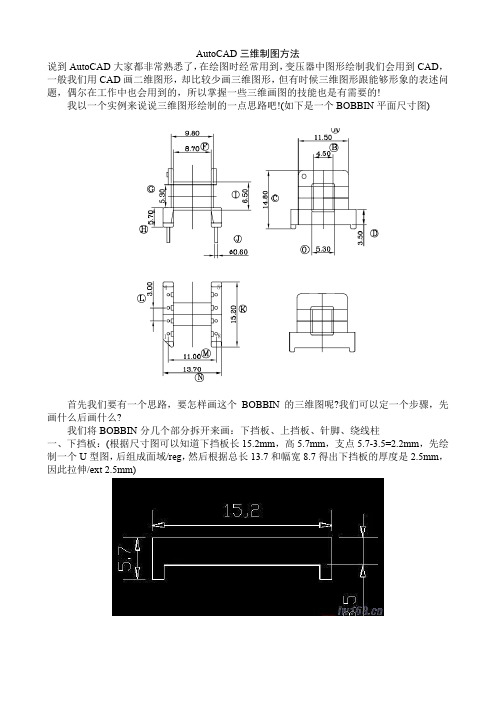
AutoCAD三维制图方法说到AutoCAD大家都非常熟悉了,在绘图时经常用到,变压器中图形绘制我们会用到CAD,一般我们用CAD画二维图形,却比较少画三维图形,但有时候三维图形跟能够形象的表述问题,偶尔在工作中也会用到的,所以掌握一些三维画图的技能也是有需要的!我以一个实例来说说三维图形绘制的一点思路吧!(如下是一个BOBBIN平面尺寸图)首先我们要有一个思路,要怎样画这个BOBBIN的三维图呢?我们可以定一个步骤,先画什么后画什么?我们将BOBBIN分几个部分拆开来画:下挡板、上挡板、针脚、绕线柱一、下挡板:(根据尺寸图可以知道下挡板长15.2mm,高5.7mm,支点5.7-3.5=2.2mm,先绘制一个U型图,后组成面域/reg,然后根据总长13.7和幅宽8.7得出下挡板的厚度是2.5mm,因此拉伸/ext 2.5mm)然后旋转换个角度接下来画针脚:(根据尺寸图知道针脚直径0.6,4个针,针距3.0mm,并随意拉伸一个针长,这里长度约5mm)然后将针脚移动到下挡板中:(根据尺寸图得知,针脚中心距离挡板边 1.35mm,并将针脚植入BOBBIN约1mm)接着做出槽位:(画一个边约2mm和0.5mm的三角形,并拉伸1mm,后移动到挡板上。
利用差集工具做出槽位)二、上挡板;根据尺寸上挡板长11.5mm*(14.8-5.7),磁芯孔5.3*4.5mm,还要做一个11.5*(9.1-5.3)的长方形,并分别拉伸0.55mm和2mm,(其中上面的2mm厚度尺寸图中没有标明,就随意拉伸一个厚度,并对上部进行圆角处理)然后将上下挡板组合在一起三、绕线柱:根据尺寸图得知绕线尺寸外6.5*5.3mm,内5.3*4.5mm,长度9.8mm,因此绘制两个长方形并拉伸9.8mm,然后差集将中间做孔。
接着组合起来然后换到俯视图上,利用镜像工具出来另外一半接着可以装上磁芯,磁芯画法就不细说了着色后看看效果图完成!!!(用到了面域、拉伸、旋转、UCS、修剪、圆角等工具)。
cad教程第7章_三维绘图基础知识
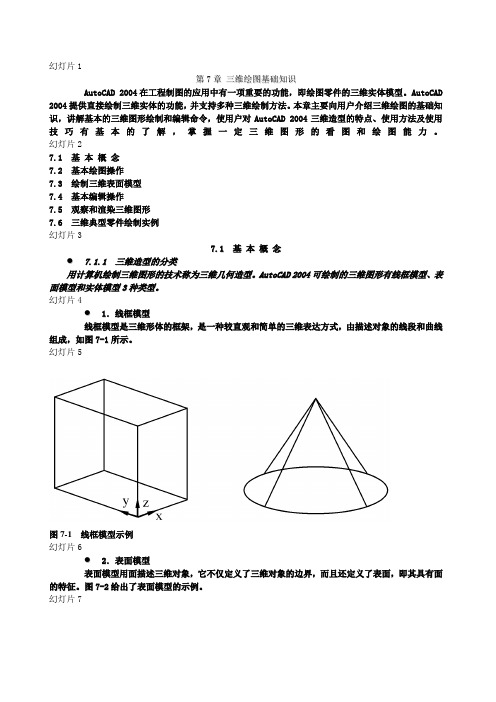
幻灯片1第7章三维绘图基础知识AutoCAD 2004在工程制图的应用中有一项重要的功能,即绘图零件的三维实体模型。
AutoCAD 2004提供直接绘制三维实体的功能,并支持多种三维绘制方法。
本章主要向用户介绍三维绘图的基础知识,讲解基本的三维图形绘制和编辑命令,使用户对AutoCAD 2004三维造型的特点、使用方法及使用技巧有基本的了解,掌握一定三维图形的看图和绘图能力。
幻灯片27.1 基本概念7.2 基本绘图操作7.3 绘制三维表面模型7.4 基本编辑操作7.5 观察和渲染三维图形7.6 三维典型零件绘制实例幻灯片37.1基本概念●7.1.1三维造型的分类用计算机绘制三维图形的技术称为三维几何造型。
A u t o C A D2004可绘制的三维图形有线框模型、表面模型和实体模型3种类型。
幻灯片4●1.线框模型线框模型是三维形体的框架,是一种较直观和简单的三维表达方式,由描述对象的线段和曲线组成,如图7-1所示。
幻灯片5图7-1 线框模型示例幻灯片6●2.表面模型表面模型用面描述三维对象,它不仅定义了三维对象的边界,而且还定义了表面,即其具有面的特征。
图7-2给出了表面模型的示例。
幻灯片7图7-2 表面模型示例幻灯片8●3.实体模型实体模型不仅具有线、面的特征,而且还具有体的特征。
图7-3给出了实体模型的几个示例。
幻灯片9图7-3 实体模型示例幻灯片10对于实体模型,我们可以直接了解它的体特性,如体积、重心、转动惯量和惯性矩等;可以对它进行消隐、剖切和装配干涉检查等操作,还可以对具有基本形状的实体进行并、交、差等布尔运算,以创建复杂的组合体。
此外,由于着色、渲染等技术的运用可以使实体表面表现出很好的可视性,因而实体模型还广泛用于三维动画、广告设计等领域。
幻灯片11●7.1.2用户坐标系的基本概念用户坐标系(U C S)是用来指明当前可以实施绘图操作的默认的坐标系,在任何情况下都有且仅有一个当前用户坐标系。
CAD怎么绘制圆环三维立体图?cad圆环体的画法
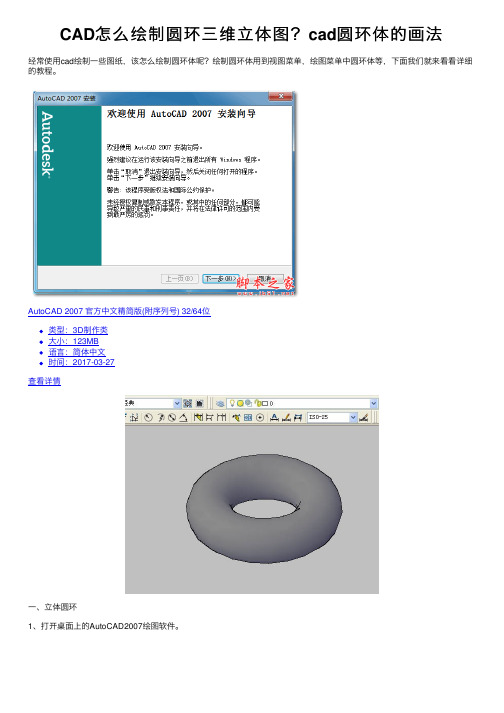
CAD怎么绘制圆环三维⽴体图?cad圆环体的画法
经常使⽤cad绘制⼀些图纸,该怎么绘制圆环体呢?绘制圆环体⽤到视图菜单,绘图菜单中圆环体等,下⾯我们就来看看详细的教程。
AutoCAD 2007 官⽅中⽂精简版(附序列号) 32/64位
类型:3D制作类
⼤⼩:123MB
语⾔:简体中⽂
时间:2017-03-27
查看详情
⼀、⽴体圆环
1、打开桌⾯上的AutoCAD2007绘图软件。
2、单击⽤视图菜单→三维视图→西南等轴测。
3、单击绘图菜单→建模→圆环体。
4、适当位置单击为圆环体中⼼点,提⽰输⼊半径如50,确定。
5、指定圆管半径,如输⼊20按空格键确定。
6、单击⽤视图菜单→视觉样式→概念,显⽰圆环体三维。
⼆、平⾯圆环
1、选择圆形⼯具(指令C)
2、根据需求画出⼀个圆
3、使⽤偏移⼯具
4、输⼊距离,也iu是两个圆的距离
5、选择形状,就是⼀开始画的圆
6、向内或向外偏移出第⼆个圆
7、圆环完成
以上就是cad圆环体的画法,希望⼤家喜欢,请继续关注。
CAD绘制三维实体基础 3 4
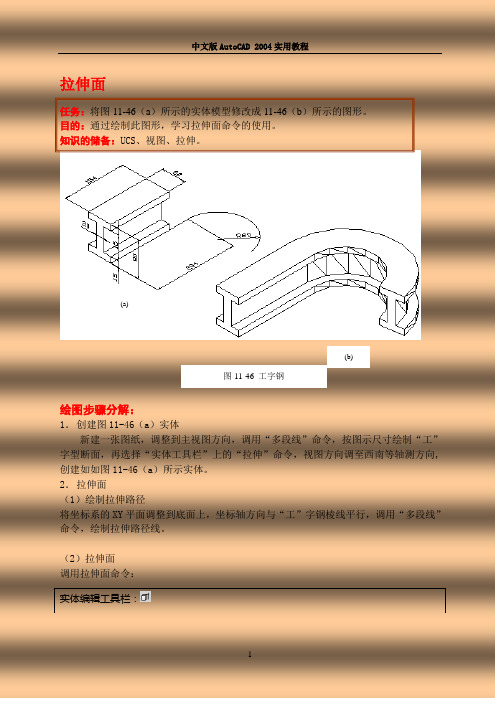
(a) 实体编辑工具栏:实体编辑自动检查: SOLIDCHECK=1输入实体编辑选项 [面(F)/边(E)/体(B)/放弃(U)/退出(X)] <退出>: _face输入面编辑选项[拉伸(E)/移动(M)/旋转(R)/偏移(O)/倾斜(T)/删除(D)/复制(C)/着色(L)/放弃(U)/退出(X)] <退出>: _extrude选择面或 [放弃(U)/删除(R)]:选择工字型实体右端面找到一个面。
选择面或 [放弃(U)/删除(R)/全部(ALL)]:指定拉伸高度或 [路径(P)]: p选择拉伸路径:在路径线上单击已开始实体校验。
已完成实体校验。
结果如图11-46(b)所示。
补充知识:1.命令选项中“指定拉伸高度”的使用方法同“拉伸”命令中的“指定拉伸高度”选项是相同的,这里不再赘述。
2.选择面时常常会把一些不需要的面选择上,此时应选择“删除”选项删除多选择的面。
编辑实体的面——移动面、旋转面、倾斜面(b)(b)(a)实体编辑工具栏:(b)实体编辑工具栏:实体编辑工具栏:实体编辑工具栏:实体编辑工具栏:实体编辑工具栏:实体编辑工具栏:(a)(b)实体编辑工具栏:提示、注意、技巧:实体编辑工具栏:(a)(b)(c)实体编辑工具栏:(a)(b)图11-63清除3.检察三维实体验证三维实体对象是否为有效的ShapeManager 实体。
实体编辑综合训练任务:创建图11-64(b)所示实体模型。
目的:通过绘制此图形,掌握创建复杂实体模型的方法。
绘图步骤分解:(a)(b)图11-64箱体1.新建一张图设置实体层和辅助线层。
并将实体层设置为当前层。
将视图方向调整到西南等轴测方向。
2.创建长方体调用长方体命令,绘制长120,宽80,高60的长方体。
3.圆角调用圆角命令,以8为半径,对四条垂直棱边倒圆角,结果如图11-65所示。
4.创建内腔(1)抽壳调用抽壳命令:命令: _solidedit实体编辑自动检查: SOLIDCHECK=1输入实体编辑选项 [面(F)/边(E)/体(B)/放弃(U)/退出(X)] <退出>: _body输入体编辑选项[压印(I)/分割实体(P)/抽壳(S)/清除(L)/检查(C)/放弃(U)/退出(X)] <退出>: _shell 选择三维实体:在三维实体上单击删除面或 [放弃(U)/添加(A)/全部(ALL)]:选择上表面找到一个面,已删除 1 个。
中文版AutoCAD 2019基础教程 第10章 绘制三维图形
中文版AutoCAD 2019基础教程
10.1.2三维视图
创建三维模型时,常常需要从不同的方向观察模型。当用户设定某个查看方向 后,AutoCAD将显示出对应的3D视图。具有立体感的3D视图将有助于用户正 确理解模型的空间结构 。
中文版AutoCAD 2019基础教程
10.1.3创建三维用户坐标系
10.1三维绘图基础知识
在使用AutoCAD绘制三维图形之前,首先应切换至“三维建模”空间,并掌握 三维绘图的基础知识,例如绘制三维模型时经常使用的三维坐标系、三维视图 等。
中文版AutoCAD 2019基础教程
10.1.1三维绘图的术语
三维实体模型需要在三维实体坐标系下进行描述。在三维坐标系下,可以使用 直角坐标或极坐标方法来定义点。此外,在绘制三维图形时,还可以使用柱坐 标和球坐标来定义点。在创建三维实体模型前,应先了解下面的一些基本术 语。
中文版AutoCAD 2019基础教程
10.5.4将二维图形放样成实体
在快捷工具栏选择“显示菜单栏”命令,在弹出的菜单中选择“绘 图”|“建模”|“放样”命令(LOFT),可以将二维图形放样成实体 。
中文版AutoCAD 2019基础教程
10.5.5根据标高和厚度绘制实体
在AutoCAD中,用户可以为将要绘制的对象设置标高和延伸厚度。一旦设 置了标高和延伸厚度,就可以用二维绘图的方法得到三维图形。使用AutoCAD 绘制二维图形时,绘图面应是当前UCS的XY面或与其平行的平面。标高就是 用来确定这个面的位置,它用绘图面与当前UCS的XY面的距离表示。厚度则 是所绘二维图形沿当前UCS的Z轴方向延伸的距离 。
中文版AutoCAD 2019基础教程
10.2.3绘制三维样条曲线和三维螺旋线
CAD机械制图_2010实用教程第11章绘制三维图形-文档资料
11.3 绘制三维点和曲 线
在AutoCAD中,用户可以使用点、直线、样条曲线、三维多段线及三维 网格等命令绘制简单的三维图形 。
绘制三维点 绘制三维直线和三维多段线 绘制三维样条曲线和三维弹簧
11.3.1 绘制三维点
在【功能区】选项板中选择【常用】选项卡,在【绘图】面板中单击【 单点】按钮,或在快速访问工具栏选择【显示菜单栏】命令,在弹出的菜单 中选择【绘图】|【点】|【单点】命令,都可在命令行中直接输入三维坐标 即可绘制三维点。
11.4.1 绘制三维填充
图形
【在命令行中输入【二维填充】命令(SOLID),可以绘制三角形和四边 形的有色填充区域。
绘制三角形填充区域时,需要在命令行提示下依次指定三角形的3个角 点,然后按下Enter键直到退出命令即可,结果如图11-13所示。
绘制四边形填充区域时,应注意点的排列顺序,如果第3点和第4点的顺 序不同,得到的图形形状也将不同,如图11-14所示。
11.3.3 绘制三维样条曲线和三
维弹簧
在三维坐标系下,在【功能区】选项板中选择【常用】选项卡,在【绘 图】面板中单击【样条曲线】按钮,或在快速访问工具栏选择【显示菜单栏 】命令,在弹出的菜单中选择【绘图】|【样条曲线】命令,可以绘制三维样 条曲线,这时定义样条曲线的点不是共面点,而是三维空间点。例如,经过 点(0,0,0)、(10,10,10)、(0,0,20)、(-10,-10,30)、(0,0,40)、(10,10,50)和(0,0,60)绘 制的三维样条曲线如图11-10所示。
了解三维绘图的基本术语 建立三维绘图坐标系
11.1.1 了解三维绘图的基
本术语
三维实体模型需要在三维实体坐标系下进行描述,在三维坐标系下,可 以使用直角坐标或极坐标方法来定义点。此外,在绘制三维图形时,还可使 用柱坐标和球坐标来定义点。在创建三维实体模型前,应先了解下面的一些 基本术语。
cad三维建模的基础教程
cad三维建模的基础教程篇一:CAD三维建模基础教程AutoCAD三维建模的新手教程关于CAD的三维建模,有些人可能认为solidworks,UG,3Dmax 等的就可以解决这些问题,但往往有些时候你就须得用CAD来三维建模,不多说,直接开始!先看一个自己做好的贴切的单一三维实体本人使用的是2021版本的,感觉没有2021方便,但公司通用这个,没办法…那具体得怎么样建模呢?先从对角线二维的开始,因为CAD中中曾所有的三维图都是基于矢量的!新建一个文件然后画一个简单的矩形;你可以故意画歪点,这样三维才能看到很明显的效果然后画一条中心轴线只要不是正式的,这个中心轴线可以随便点,没人必要非得点划线因为下令实体是由面经过一些实体修改命令(比如,旋转,拉伸等),所以需要把这个不规则的长方形变成一个整体面。
或者绘图工具栏里面然后选择那四条线,面域成功后最下面会出现这样才表示四片这个长方形变成一个面了变成一个面后它就是一个整体了面域这个是最重要的一步继续,然后选择创建好的面域确定,下面提示然后选择那条中心轴线默认旋转360度(当然,你也可以不要360度)篇二:CAD三维入门经典教程CAD三维建模CAD三维建模 11. CAD可视化建模首先应做什么? 22.何为三维世界坐标萨兰勒班县? 23.如何灵活使用三维月面? 24.如何使用柱面坐标和球面坐标? (2)5.如何认定CAD的作图平面? 36.哪些二维绘图中的命令可以在三维空间继续使用? . 3 7.更进一步哪些二维编辑命令可在三维空间继续使用? 3 8.如何确定三维观察方向? 39.如何采用过滤坐标? 410.为什么要采用多视口观察实体? 511.如何将各分线段合并为一条多段线? 612.如何创建面域并进行布尔运算? 613.如何保证在三维建模时作图的清晰快捷? 614.三维多义线有什么用途? 615.如何使用投影平面命令? 616.三维平面PFACE又如何使用呢? 717.哪些三维曲面命令要有时候使用? 718.在使用四个三维多边形网格曲面之前应先做什么工作? 819.图像旋转曲面有那些使用技巧? 820.三维可积有什么使用技巧? 921.边界曲面是否有更灵活的使用方法? 1022.虽说已对三维绘图命令较为平面设计熟练,但仍难以快速制作所要的模型,是什么原因?1023.如何使用镜像劝告? 1124.如何使用三维阵列命令? 1125.如何使用三维旋转命令? 1326.如何绘制静态四坡屋顶面? 1327.如何生成扭曲面? 1428.如何将两个不同方位的三维实体按指示对齐? 1429.在利用面域拉伸或旋转成实体时,看似封闭的线框为什么不能建立面域? 1530.三维实体命令在采用中有什么技巧? 1531.球体命令转用有什么技巧? 1632.圆柱体命令使用有什么技巧? 1633.圆锥体在三维设计抛物面中其是否很少见? . 1734.圆环短果哪些使用技巧? 1735.拉伸命令的使用技巧技法在哪些方面? . 181. CAD三维可视化首先应做什么?答:首先应当熟悉世界坐标系和三维空间的关系。
CAD2007三维教程(快速入门版)_OK
2021/8/30
17
中文版AutoCAD 2007实用教程
消隐图形
在绘制三维曲面及实体时,为了更好地观察效果,可选择“视图”|“消 隐”命令(HIDE),暂时隐藏位于实体背后而被遮挡的部分。
2021/8/30
4
中文版AutoCAD 2007实用教程
13.2.2 设立视图观测点
视点是指观察图形的方向。例如,绘制三维零件图时,如果使用平面坐标 系即Z轴垂直于屏幕,此时仅能看到物体在XY平面上的投影。如果调整视点至 当前坐标系的左上方,将看到一个三维物体。 使用“视点预置”对话框设置视点 使用罗盘确定视点 使用“三维视图”菜单设置视点
2021/8/30
27
中文版AutoCAD 2007实用教程
教学目标
通过本章的学习,读者应掌握基本三维曲面和实体的绘制方法;创建拉伸实 体、创建放样实体等复杂三维实体的绘制方法。
教学重点与难点
绘制基本三维曲面 绘制实体 创建拉伸实体 创建放样实体 创建旋转实体 创建扫掠实体
2021/8/30
28
中文版AutoCAD 2007实用教程
在该命令提示下,可以指定创建的相机名称、相机位置、高度、目标位置、 镜头长度、剪裁方式以及是否切换到相机视图。
2021/8/30
11
中文版AutoCAD 2007实用教程
相机预览
在视图中创建了相机后,当选中相机时,将打开“相机预览”窗口。其中, 在预览框中显示了使用相机观察到的视图效果。在“视觉样式”下拉列表框中, 可以设置预览窗口中图形的三维隐藏、三维线框、概念、真实等视觉样式 。
- 1、下载文档前请自行甄别文档内容的完整性,平台不提供额外的编辑、内容补充、找答案等附加服务。
- 2、"仅部分预览"的文档,不可在线预览部分如存在完整性等问题,可反馈申请退款(可完整预览的文档不适用该条件!)。
- 3、如文档侵犯您的权益,请联系客服反馈,我们会尽快为您处理(人工客服工作时间:9:00-18:30)。
cad绘制三维图教程
CAD绘制三维图是一项非常重要的技能,它被广泛应用于工
程设计、建筑设计、产品设计等领域。
下面是一个关于如何使用CAD软件进行三维图绘制的详细教程。
首先,打开CAD软件并创建一个新的文档。
选择合适的单位
和比例,根据需要设置好图纸的大小。
接下来,我们需要绘制一个基本的二维图形来作为我们的起点。
使用CAD的线条工具,绘制你需要的形状,如矩形、圆形或
多边形。
将二维图形提升为三维图形的关键步骤是给二维图形添加高度和深度。
选择CAD的拉伸工具,选择你想要拉伸的二维图形,然后输入你想要的高度或深度值。
这将使你的图形从平面上升起。
如果你需要绘制更复杂的三维形状,比如球体或圆柱体,可以使用CAD的体积建模工具。
这些工具允许你创建一系列的几
何形状,并将它们组合在一起来构造所需的形状。
一旦你绘制好了三维图形,你可以通过在CAD中设置透视视
图或使用旋转工具来查看它们。
这将使你能够从不同的角度观察和编辑你的图形。
除了绘制三维对象,CAD还提供了一些绘制和编辑工具,可
以帮助你在三维场景中创建更丰富的效果。
比如,你可以添加
不同材质的纹理、灯光和阴影效果,使你的图形更加真实。
最后,一旦你完成了三维图形的绘制,你可以保存你的项目并输出为不同的文件格式,如DWG、STL等。
这样,你就可以与他人共享你的设计或将其用于其他工作流程。
绘制三维图形是一项需要不断练习和掌握的技能。
随着对CAD软件的熟练度的提高,你将能够创建出更精确和复杂的三维模型。
综上所述,CAD绘制三维图的过程包括创建基本二维图形、提升为三维、绘制复杂形状、查看和编辑、添加效果、保存和输出。
只有通过经常性的实践,我们才能掌握这一技能,并将其应用于实际工程中。
